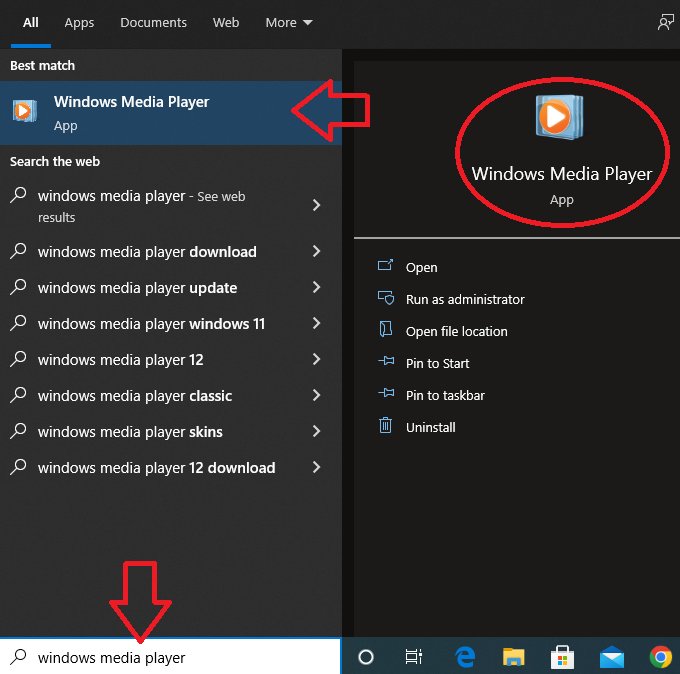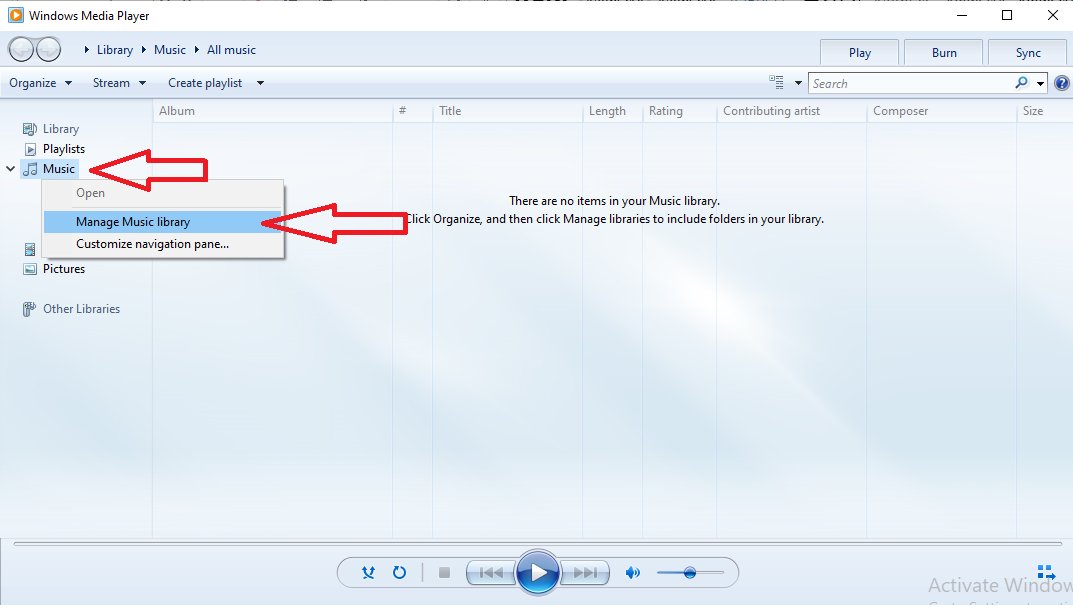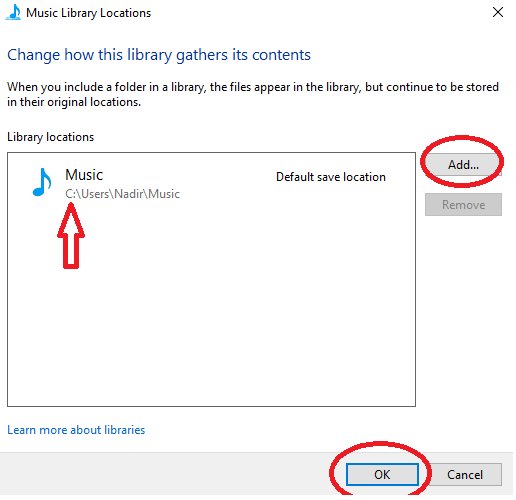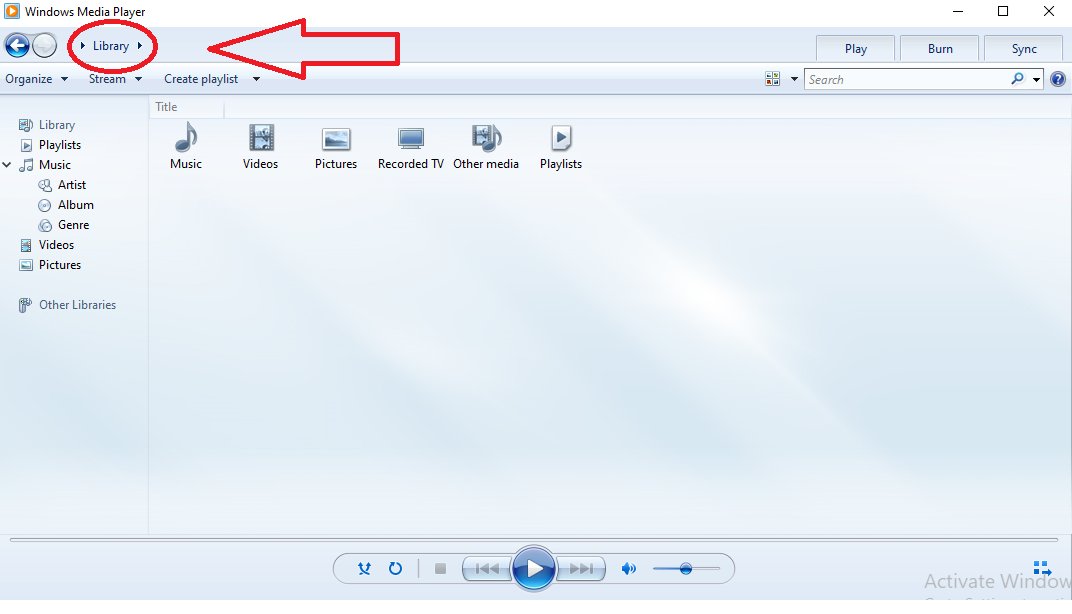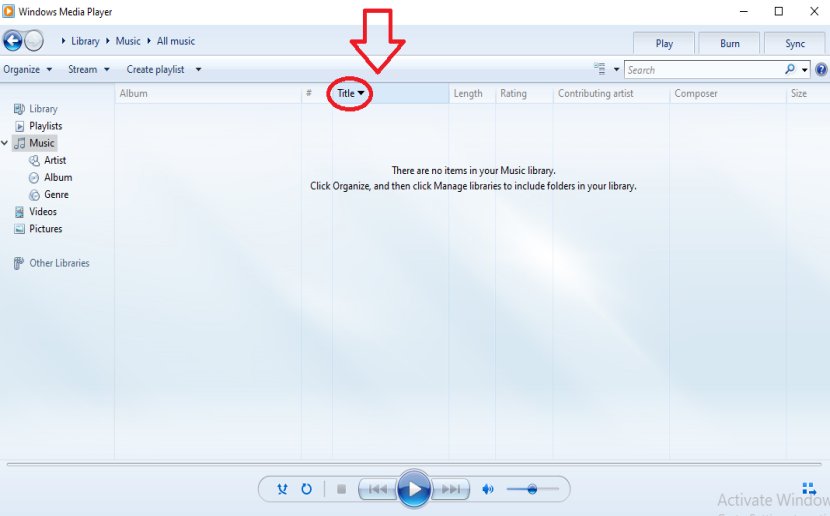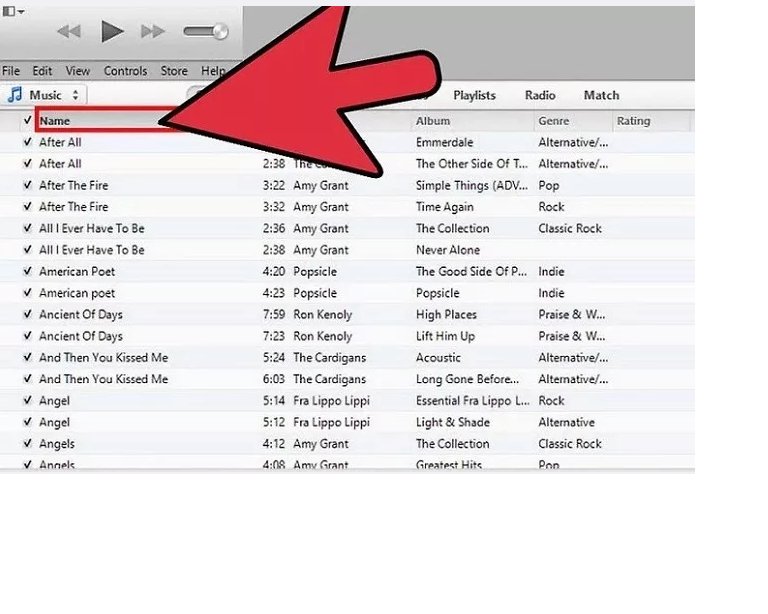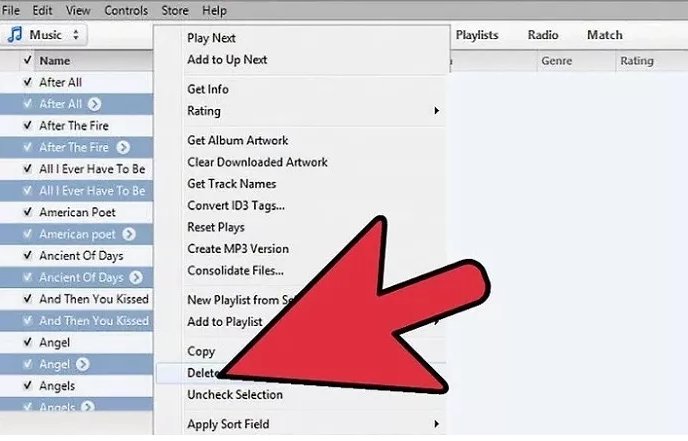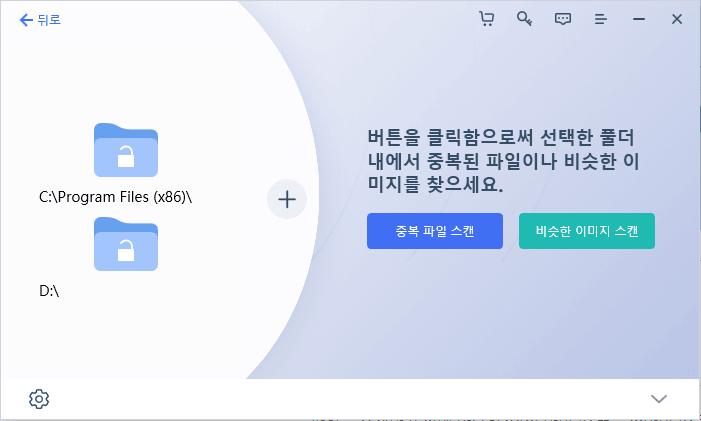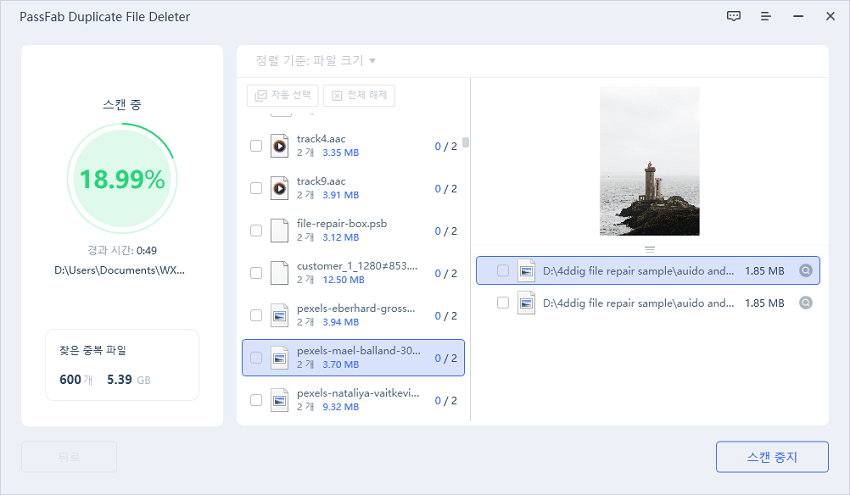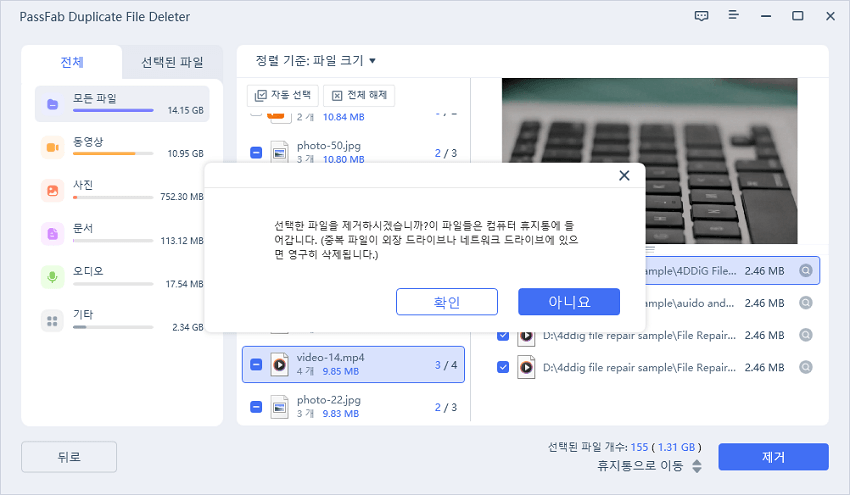요즘은 컴퓨터에서 중복된 노래를 제거하는 것이 조금 답답하게 느껴질 수 있습니다. 여러 데이터 백업과 클라우드 저장소로 인해 기기에서 노래가 중복되기 쉽죠. 음악을 좋아하는 분이라면 컴퓨터에 많은 음악 파일이 중복되었을 가능성이 높습니다. 그렇다면 이 문제를 어떻게 피할 수 있을까요? 그리고 컴퓨터에서 중복된 노래를 찾아 제거하는 쉬운 방법은 무엇일까요?
온라인에는 중복된 노래를 제거하는 데 도움이 될 수 있는 다양한 방법이 있습니다. 그러나 모든 방법이 효과적인 것은 아닙니다. 쉬운 중복 노래 제거 방법을 알고 있는 사람은 사실 많지 않죠. 그래서 안타깝지만 결국 대부분의 사람들은 시간이 많이 걸리는 방법으로 중복 노래를 제거하게 됩니다. 이 문제를 해결하고 더 많은 사람들이 이 쉬운 방법을 알 수 있도록, 이번 글에서는 가장 좋은 중복 노래 제거 방법 3가지를 알려드리겠습니다.
컴퓨터에서 중복 노래를 제거하는 방법은 무엇인가요?
저장공간에 한 노래 파일의 사본이 너무 많으면 안 되겠죠. 이는 파일 관리에 영향을 미치고 공간을 쓸데없이 차지해 여러분이 원하는 음악 파일을 찾는 것을 방해합니다.
옵션 1. 윈도 미디어 플레이어로 컴퓨터에서 중복된 노래 제거하기
시장에서 음악 플레이어에 대한 논쟁이 벌어질 때, 우리는 윈도 미디어 플레이어를 빼놓을 수 없습니다. 음악 컬렉션을 듣고, 분류하고, 관리하는 뛰어난 기능을 갖고 있는 전문 프로그램이기 때문이죠. 미디어 플레이어에서 음악을 저장, 목록화, 표시하는 방법은 매우 편리한데요, 왜냐면 광범위한 라이브러리 인터페이스 및 다양한 오디오 파일과의 호환성 때문입니다.
폴더에서 다른 음악 파일을 추가하거나 인터넷에서 다운로드하면 중복 항목이 생성되어 음악 라이브러리가 심각하게 손상될 수 있습니다. 미디어 플레이어에 내장된 강력한 내장 기능을 사용하면 중복된 노래를 제거하고 라이브러리를 정리할 수 있습니다. 방법은 다음과 같습니다.
-
윈도 검색창에서 윈도 미디어 플레이어를 검색하여 엽니다.

-
왼쪽의 음악을 클릭하여 음악 라이브러리 관리를 선택합니다.

-
드라이브(예: C: 드라이브)를 선택한 후 추가를 클릭하고 확인을 클릭합니다.

-
라이브러리 루트에서 음악을 클릭하면 모든 음악 파일이 정렬됩니다.

-
중복된 파일을 검색한 뒤 삭제 키를 눌러 중복 파일을 제거합니다.

옵션 2: iTunes로 컴퓨터에서 중복 노래 제거하기
이 단계는 Mac 또는 Apple ID를 사용하는 경우 유용합니다. iTunes는 노래를 듣고 저장할 수 있는 Apple 사용자의 공식 클라우드 저장 플랫폼입니다. 그러나 iTunes도 여러 가지 이유로 인해 때때로 중복 노래 저장 문제가 발생합니다.
다음은 iTunes를 통해 컴퓨터에서 중복된 노래를 제거하는 방법입니다.
-
Alt 키를 누르고 보기 메뉴를 선택합니다. 그다음 중복 항목 표시 옵션을 클릭합니다.

-
노래 파일을 하나씩 또는 일괄적으로 선택한 후 삭제 버튼을 탭 합니다.

이 단계를 수행하면 장치에 있는 모든 중복 노래 파일이 삭제됩니다. 삭제 버튼을 눌러 중복된 노래 파일을 삭제하기 전에 모든 파일을 꼼꼼히 확 안 하세요.
옵션 3. Passfab 중복 파일 삭제기로 컴퓨터에서 즉시 중복 노래 제거
모든 OS 및 외부 장치와 호환되는 단일 도구를 원하시나요? 몇 번의 클릭만으로 모든 중복 파일을 삭제할 수 있는 효과적인 방법을 찾고 계신가요? PassFab 중복 파일 삭제기만 있다면 쉽게 해결할 수 있습니다.
중복 노래를 삭제할 수 있을 뿐만 아니라 다른 모든 중복 파일을 삭제할 때도 매우 효과적입니다. 가장 좋은 점은 모든 버전의 윈도우 및 iOS와 호환된다는 것입니다. MD5 알고리즘을 사용하여 결과가 100 % 인지 확인합니다. 가장 놀라운 점은 매우 간단하고 사용자 친화적인 UX입니다. 몇 번의 클릭만으로도 컴퓨터의 모든 중복 노래를 삭제할 수 있기 때문에 가장 좋은 방법이라고 할 수 있겠습니다.
-
소프트웨어를 다운로드한 후 중복된 노래가 가장 많이 들어 있는 폴더를 선택하고 스캔합니다.

-
>를 클릭해 중복 파일을 지정하고 ???? 를 클릭해 중복 파일을 미리 봅니다.

-
제거 옵션을 탭 하여 삭제합니다.

이렇게 하면 도구가 컴퓨터에서 모든 중복 파일을 제거합니다. 그러나 삭제하기 전에 만약을 위해 전체 중복 노래 그룹을 꼼꼼히 검토하세요.
자주 묻는 질문
1. 아이폰에서 중복된 노래를 제거하려면 어떻게 하나요?
아이폰이 서로 다른 두 개의 iTunes 보관함과 동기화되어 있다면, 휴대폰에 노래 파일의 사본이 있을 가능성이 있습니다. 재생목록에서 노래가 중복되지 않도록 하려면 휴대폰을 하나의 보관함에만 동기화해야 합니다. 그러나 이미 여러 개의 iCloud 계정과 동기화했다면 모든 중복을 제거하는 것이 좋습니다. 방법은 다음과 같습니다.
- Tune Sweeper와 같은 타사 앱이나 아이폰에 내장된 음악 앱을 사용합니다.
- iTunes의 보기에서 중복 항목 표시를 선택합니다.
- 삭제를 클릭하고 확인을 선택합니다.
2. 윈도우에서 중복 노래를 쉽게 제거하는 방법은 무엇인가요?
PassFab 중복 파일 삭제기를 사용하는 것은 윈도우에서 중복 노래를 삭제하는 가장 쉬운 방법입니다. 다른 방법도 있지만 모두 효과적인 것은 아닙니다. 대부분은 복잡하거나 시간이 많이 걸리는 방법이죠.
윈도우 10에서 중복 파일을 삭제하는 자세한 방법은 위에서 언급드렸으니 다시 확인해 보시길 바랍니다.
3. Mac에서 중복 노래를 제거하는 방법은 무엇인가요?
중복 파일이 너무 많으면 많은 문제가 될 수 있습니다. 제거하는 것이 좋으며 Mac에서 쉽게 제거할 수 있으니 걱정할 필요는 없습니다.
- iTunes 앱으로 이동합니다.
- 파일 > 보관함 > 중복 항목 보기를 선택합니다.
- 중복된 노래를 선택한 후 삭제를 클릭합니다.
Mac에서 중복 파일을 삭제하는 방법에 대한 자세한 내용은 이 가이드를 참조하세요.
결론
컴퓨터에서 중복된 노래가 발생하는 이유는 여러 가지가 있습니다. 주요 원인으로는 타사 통합, 동일한 파일을 여러 번 복사, 컴퓨터를 여러 클라우드 스토리지 애플리케이션에 연결하는 것 등이 있습니다. 하지만 올바른 방법만 따른다면 중복된 노래를 쉽게 제거할 수 있습니다.
몇 번의 클릭만으로도 모든 중복 노래 파일을 제거할 수 있는 가장 좋은 도구는 바로 PassFab 중복 파일 삭제기입니다. 응용 프로그램을 다운로드하여 설치하고 계정을 만든 다음 중복 노래 파일을 제거할 수 있습니다.